ラズパイオーディオを始めました。
ブラックフライデーの時期になるとうきうきしますね。
アメリカに出向する前にはブラックフライデーのことを知りませんでした。
アメリカ人は、11月の中盤から仕事が手に付かなくなり、年明けまでふわふわしています。
その時期はアメリカ人のお買い物シーズンであり、代表的なものがブラックフライデーになります。
語源の由来はお店が黒字になるということみたいですが、アメリカでアメリカ人の買い物の姿を見ると納得してしまいます。
僕もアメリカにいるときにはブラックフライデーで日ごろに比べると大散財しました。
朝3時30分にアパートを出てアウトレットに行ったりモールに行ったりしました。
そういう癖がついてしまったのか、この時期になると衝動買いが始まります。
今回買ったのは、ラズパイオーディオシステム。
Raspberry Pi3とDAC(Digital Analog Converter)のセットをメルカリで買いました。
ハイレゾ音源を楽しむぞ、という気持ちです。

今回の記事では、購入からセットアップ、音楽を聴くところまでの過程について書いておきたいと思います。
まずは必要なものをメルカリで購入
最近の買い物はまずはメルカリに出品されているかどうかを調べるようにしています。
DACもピンキリなようですが音楽素人の僕には聴き分けれる能力はないので確実に動くものを入手することが第一です。
そうやって選んだものがコレ。
Raspberry Pi3 B(ケースと32GBのSDカード付)
PI HAT(DACカード)

今、Raspberry Piとしては、
Raspberry Pi2 B
Raspberry Pi 4B +
を持っておりもう一つ二つ手に入れるかなと思っていたのでRaspberry Pi3が手に入ったのは都合が良かったと思っています。
電源として5V 3Aが必要なのですが、Micro USB対応のものは2Aしかありませんでした。
まあ問題が起きて考えることにして前に進めました。
次はソフトの準備
ラズパイオーディオシステムを構築するためのLinuxディストリビューションには幾つかありますが、今回は有名なvolumioを使うことにしました。

volumioのサイトから必要なイメージをダウンロードしてSDカードにBalenaetcherを使って書き込みます。
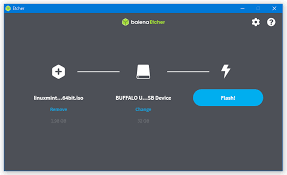
書き込んだSDカードをRaspberry Pi3のSDカードスロットに入れインストール開始。
手順は簡単、追加のモニタもキーボードもマウスも要りません。
手持ちのパソコンを使っての設定になります。
手順はコレ。
設定が終わったのでいよいよ音を出します。
Raspberry Pi3とDACを組み合わせた姿がコレ。

DACの出力をオーディオケーブルでBOSEのスピーカーのAUXに入力します。
全体像がコレ。
左下にRaspberry Pi3+DAC、右中央にBOSE soundlink mini、その下にMacbook Pro

これで全てです。
volumioはwebで動かします。
パソコンのbrowserから
http://volumio.local
と入力するとRaspberry Pi3上で動いているvolumioの画面が表示されます。
それがコレ。
この画面を使っての操作になります。

僕はラズパイオーディオやDACについての知識が無かったので最初、この画面を触っていったときにどうしようという感じになりました。
あれ?ウェブラジオしか聴けない?
音楽サーバーだもんな、音楽のデータを手に入れないといけないのかな?
さてどうしよう?と。
DACだから当然といえば当然ですよね、音楽サーバーを作って聴くためのものですから。
ネットに慣れすぎていると音楽データはネット上にあって手元で持つ必要がないので、目の前に音楽サーバー構築の仕組みが出てくると思わず悩んでしまいます。
色々調べていくとvolumioの使い方が判ってきて、Amazon musicやitumesの音楽を流す方法を知りました。
Macでいえばオーディオ出力先にvolumioを選ぶことであったり、iOS系で言えばAirplayを使うことでした。
その記事がコチラ。
オーディオ出力先にvolumioを選ぶということが、記事の最後の所にちょこっと記載があります。
Airplayに関してはコチラ。
さて音はどんなかな?
音質が伝わるかどうかはありますが、Macbook ProでAmazon musicのT-squareの楽曲を再生し、オーディオ出力先をvolumioにしてRaspberry Pi3に搭載したDACからBOSEのスピーカーに出力した音楽をiphoneで録音しました。
それがコレ。
当面はこの使い方で色々な音楽を聴きたいと思います。
また音楽データも準備していき音楽サーバーとしても使えるようにしたいと思います。
そうそう、ウェブラジオも聴きますよ。
今日はココまで。
では、また。
(参考記事)
volumioのマニュアル
https://cdn.volumio.com/wp-content/uploads/2021/09/Quick-Start-Guide-Volumio.pdf